우분투 리눅스에 Nginx 설치하기
이 튜토리얼은 Ubuntu Linux에 Nginx를 설치하는 데 필요한 모든 단계를 보여줍니다.
이 튜토리얼은 Ubuntu 18.04에서 테스트되었습니다.
1. Ubuntu Linux에 Nginx를 설치하십시오.
Ubuntu APT 명령을 사용하여 Nginx 서버를 설치하십시오.
# apt-get update
# apt-get install nginx
Nginx 웹 서버를 수동으로 다시 시작하십시오.
# service nginx restart
# service nginx status
Nginx 서비스 상태를 확인하십시오.
● nginx.service – A high performance web server and a reverse proxy server
Loaded: loaded (/lib/systemd/system/nginx.service; enabled; vendor preset: enabled)
Active: active (running) since Sat 2018-12-29 04:29:22 UTC; 1h 17min ago
Docs: man:nginx(8)
Process: 2233 ExecStart=/usr/sbin/nginx -g daemon on; master_process on; (code=exited, status
Process: 2221 ExecStartPre=/usr/sbin/nginx -t -q -g daemon on; master_process on; (code=exite
Main PID: 2238 (nginx)
Tasks: 2 (limit: 1152)
CGroup: /system.slice/nginx.service
├─2238 nginx: master process /usr/sbin/nginx -g daemon on; master_process on;
└─2239 nginx: worker process
브라우저를 열고 웹 서버의 IP 주소를 입력하십시오.
이 예에서는 브라우저에 다음 URL이 입력되었습니다.
• http://200.200.200.200
Nginx 시작 페이지가 표시됩니다.
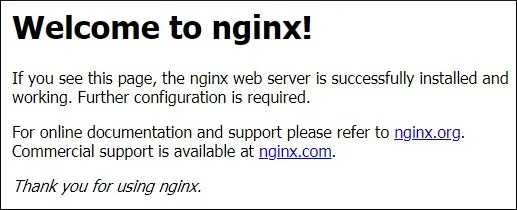
Nginx 웹 서버가 성공적으로 설치되었습니다.
2. 우분투 리눅스에 MySQL 설치하기
거의 모든 웹 사이트에는 모든 구성을 저장하는 데이터베이스 시스템이 필요합니다.
Ubuntu APT 명령을 사용하여 MySQL 서버를 설치하십시오.
# apt-get update
# apt-get install mysql-server mysql-client
다음 명령을 사용하여 MySQL 서비스 콘솔에 액세스하십시오.
# mysql -u root -p
3. Nginx에 PHP 지원 추가
Nginx는 PHP 지원을 추가하기 위해 외부 프로그램이 필요합니다.
Ubuntu APT 명령을 사용하여 PHP 필수 패키지를 설치하십시오.
# apt-get update
# apt-get install php7.2-fpm
선택 과목. 다음 명령을 사용하여 가장 많이 사용되는 Apache PHP 모듈을 설치하십시오.
# apt-get install php7.2-xml php7.2-curl php7.2-gd php7.2-mbstring php7.2-mysql
# apt-get install php7.2-bz2 php7.2-zip php7.2-json php7.2-readline
시스템에서 PHP 구성 파일의 위치를 찾으십시오.
php.ini 구성 파일을 편집하십시오.
# updatedb
# locate php.ini
# vi /etc/php/7.2/fpm/php.ini
귀하의 PHP 버전이 우리와 다를 수 있습니다.
귀하의 PHP 구성 파일 위치가 우리와 다를 수 있습니다.
여기에 우리의 구성 파일이 있습니다.
file_uploads = On
max_execution_time = 300
memory_limit = 256M
post_max_size = 32M
max_input_time = 60
max_input_vars = 4440
Nginx 기본 웹 사이트 구성 파일을 편집하십시오.
# vi /etc/nginx/sites-available/default
여기에 우리의 구성 이전의 원본 파일이 있습니다.
server {
listen 80 default_server;
listen [::]:80 default_server;
root /var/www/html;
index index.html index.htm index.nginx-debian.html;
server_name _;
location / {
try_files $uri $uri/ =404;
}
}
우리의 구성을 가진 새로운 파일이 있습니다.
server {
listen 80 default_server;
listen [::]:80 default_server;
root /var/www/html;
index index.php index.html index.htm;
server_name _;
location / {
try_files $uri $uri/ =404;
}
location ~ .php$ {
include snippets/fastcgi-php.conf;
fastcgi_pass unix:/var/run/php/php7.2-fpm.sock;
}
}
Nginx 구성 파일에 오류가 없는지 확인하십시오.
# nginx -t
nginx: the configuration file /etc/nginx/nginx.conf syntax is ok
nginx: configuration file /etc/nginx/nginx.conf test is successful
PHP 서비스를 다시 시작하십시오.
Nginx 서비스를 다시 시작하십시오.
# service php7.2-fpm restart
# service nginx restart
우리의 설정을 테스트하기 위해 기본적인 PHP 테스트 페이지를 만들어 보자.
# vi /var/www/html/test.php
다음은 test.php 파일의 내용입니다.
<?php phpinfo(); ?>
브라우저를 열고 웹 서버 plus / test.php의 IP 주소를 입력하십시오.
이 예에서는 브라우저에 다음 URL이 입력되었습니다.
• http://200.200.200.200/test.php
PHP 정보 페이지가 제시되어야합니다.


Leave A Comment
You must be logged in to post a comment.